Как исправить зависание Halo Infinite на ПК с Windows
Опубликовано: 2021-12-24Учебник о том, как исправить Halo Infinite, который постоянно зависает на ПК с Windows 10, 8, 7. Этот учебник покажет вам несколько лучших способов избавиться от этого неудобства.
Разработанная 343 Industries и изданная Xbox Game Studios, Halo Infinite — отличный приключенческий шутер от первого лица. В игру можно играть на Xbox One, Microsoft Windows, Xbox Series S и Series. На сегодняшний день Halo Infinite — лучшая игра-стрелялка, обладающая расширенными настройками графики, привязкой тройного ключа к динамической частоте кадров и сверхширокой поддержкой.
Несмотря на то, что это одна из отличных игр в своем жанре, она вылетает или зависает на ПК с Windows. Мы видели много пользователей, у которых Halo Infinite вылетает или зависает. Не о чем беспокоиться, если вы один из них, так как есть несколько решений, позволяющих снова запустить игру.
В этой статье мы составили список некоторых проверенных и опробованных эффективных решений для решения этой проблемы.
Прежде чем мы начнем
Когда ваша игра начинает зависать или зависать на вашем ПК, то основное, что вы должны проверить, — это ее системные требования. Вам необходимо убедиться, что ваш компьютер соответствует всем требованиям Halo Infinite. Если ваш компьютер несовместим с Halo Infinite, вам вообще не следует устанавливать игру. Ниже мы также упомянули минимальные или рекомендуемые системные требования:
| Минимальные системные требования: | рекомендованные системные требования |
|---|---|
| Операционная система: Windows 10 64-битная | Операционная система: Windows 10 64-битная |
| Процессор: Intel i5-4440 или AMD Ryzen 5 1600 | Процессор: AMD Ryzen 7 3700X или Intel i7-9700k |
| Память: 8 ГБ ОЗУ | Память: 16 ГБ ОЗУ |
| Видеокарта: Intel HD 520 или AMD Radeon RX Vega 11 | Графика: Radeon RX 5700 XT или Nvidia RTX 2070 |
| DirectX: версия 12 | DirectX: версия 12 |
| Хранилище: 50 ГБ свободного места | Хранилище: 50 ГБ свободного места |
Решения для исправления Halo Infinite продолжает зависать или сбой на ПК с Windows 10, 8, 7
Если ваш компьютер соответствует всем требованиям, но Halo Infinite по-прежнему дает сбой, проблема может быть связана с поврежденными/неисправными игровыми файлами, устаревшими драйверами графического процессора и многим другим. Ниже мы рассмотрим решения, чтобы исправить это неудобство.
Решение 1. Загрузите и установите последние исправления
Перед выполнением более продвинутых решений всегда следует проверять наличие последних системных обновлений. Microsoft регулярно предоставляет последние обновления и исправления для улучшения полной функциональности своей операционной системы. Ниже показано, как установить последние обновления Windows:
Шаг 1. Перейдите в настройки Windows и выберите параметр « Обновление и безопасность », чтобы продолжить. 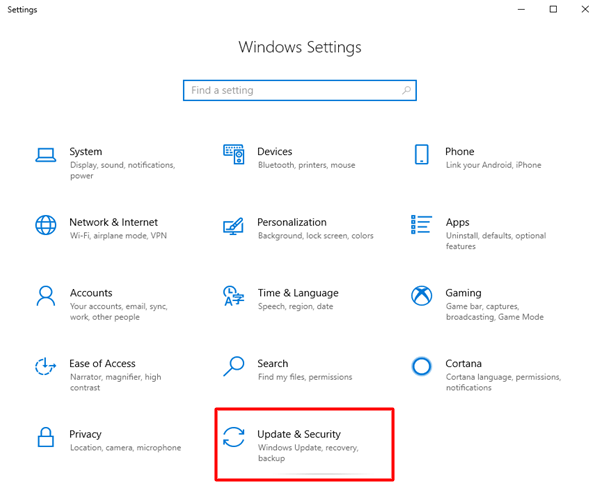 Шаг 2: Затем выберите Центр обновления Windows слева.
Шаг 2: Затем выберите Центр обновления Windows слева.
Шаг 3: Наконец, нажмите «Проверить наличие обновлений ».
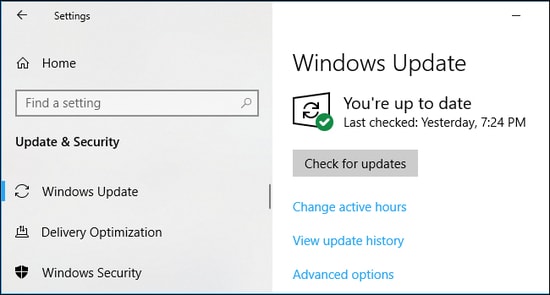
Подождите и дайте Windows установить последние системные обновления и исправления безопасности для вашей системы. После этого перезагрузите компьютер и запустите Halo Infinite. Если проблема не устранена, попробуйте другие расширенные решения, упомянутые ниже.
Читайте также: Как исправить сбой Cyberpunk 2077 на ПК с Windows
Решение 2. Обновите графические драйверы
Если вы используете устаревшие, сломанные или неисправные драйверы устройств, вы можете столкнуться с проблемами сбоев в игре. Следовательно, чтобы решить эту проблему, настоятельно рекомендуется часто обновлять графические драйверы. Пользователь может выполнять задачу обновления графических драйверов вручную или автоматически.
Чтобы обновить графические драйверы вручную, вы должны обладать определенными техническими знаниями, а также большим количеством времени. Затем, посетив официальный сайт производителя видеокарты, вы можете найти и вручную установить соответствующие драйверы.
Но если вы не уверены в своих технических навыках и не можете самостоятельно найти нужные драйверы в Интернете. Затем вы можете использовать Bit Driver Updater. Это самая умная утилита для обновления драйверов, которая автоматически определяет текущую версию ОС Windows, а затем находит и устанавливает все необходимые обновления драйверов для вашего устройства. Он также поставляется со встроенным мастером автоматического резервного копирования и восстановления для сохранения старых драйверов перед их обновлением.
Кроме того, средство обновления драйверов также помогает исправить другие технические проблемы или ошибки, связанные с Windows. Чтобы использовать этот великолепный служебный инструмент, вам необходимо выполнить шаги, описанные ниже:
Шаг 1. Загрузите средство обновления битовых драйверов.
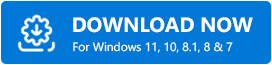
Шаг 2: Затем дважды щелкните его установочный файл и перейдите к мастеру установки.
Шаг 3. После установки Bit Driver Updater запустите его и нажмите « Сканировать» . 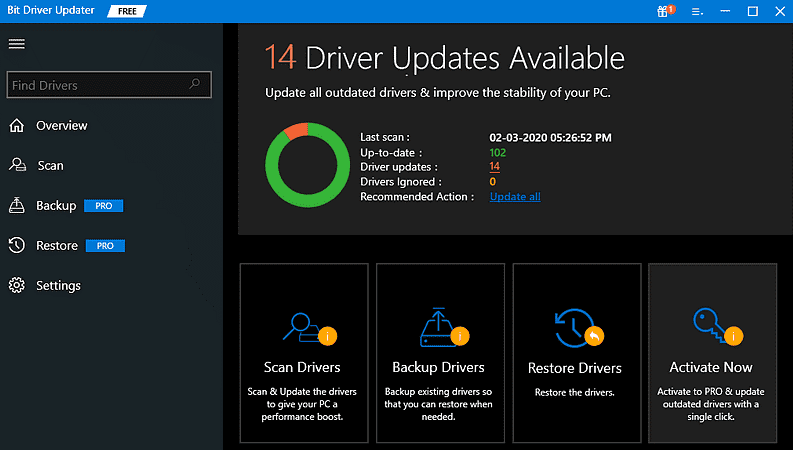
Шаг 4: Дождитесь завершения сканирования и отображения результатов.
Шаг 5: Нажмите « Обновить сейчас » рядом с драйвером, который вы хотите обновить. А пользователи профессиональной версии также могут щелкнуть параметр « Обновить все », чтобы обновить все поврежденные драйверы одним щелчком мыши.

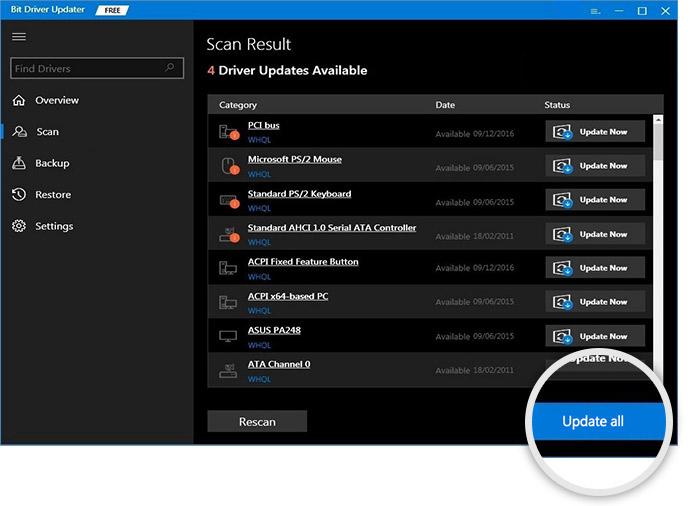
Bit Driver Updater предлагает только проверенные и сертифицированные WHQL драйверы. Он также предоставляет круглосуточную службу технической поддержки. И, в случае, если вас не устраивает программа обновления драйверов, вы также можете потребовать полный возврат средств, но только в течение 60 дней с момента покупки.
После обновления графических драйверов попробуйте сыграть в Halo Infinite и проверьте, не решилась ли проблема. Если Halo Infinite продолжает зависать или зависать, мы предлагаем вам обратиться за помощью к другому решению.
Читайте также: Как исправить ошибку отключения выделенного сервера Valheim
Решение 3. Удалите временные файлы
Временные или временные файлы могут быть причиной сбоев во время игры. Эти файлы делают ваш компьютер уязвимым, что напрямую влияет на игровой процесс. Чтобы решить эту проблему, рассмотрите возможность удаления временных файлов. Ниже приведены шаги, которые необходимо выполнить, чтобы удалить временные файлы с вашего компьютера.
Шаг 1: Откройте диалоговое окно « Выполнить », одновременно нажав кнопки с логотипом Windows + R на клавиатуре.
Шаг 2: В поле «Выполнить» введите %temp% и нажмите клавишу Enter на клавиатуре.
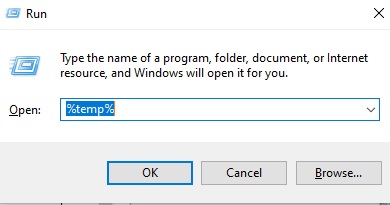
Шаг 3: Теперь выберите все файлы с помощью сочетания клавиш (CTRL + A).
Шаг 4: Щелкните правой кнопкой мыши и выберите « Удалить » из доступных опций в списке контекстного меню.
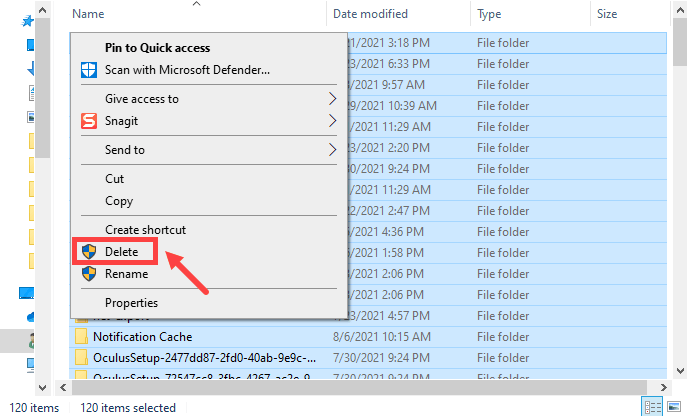
Шаг 5: Если в этом случае появится подсказка, установите флажок « Сделать это для всех текущих элементов» и нажмите «Пропустить» .
Шаг 6: Как только все временные файлы будут удалены, перейдите на рабочий стол и щелкните правой кнопкой мыши корзину, теперь выберите «Очистить корзину».
После этого перезапустите Halo Infinite на своем ПК и проверьте, сохраняется ли проблема. Если да, перейдите к другому разрешению.
Читайте также: Как исправить сбой Sony Vegas в Windows 10, 8, 7
Решение 4. Отключите приложения, работающие в фоновом режиме.
Продвинутая игра, такая как Halo Infinity, требует приличного объема памяти для правильной работы. Если в фоновом режиме работает слишком много программ, будет недостаточно памяти, что в конечном итоге приведет к зависанию, зависанию или сбою игры. Следовательно, чтобы решить проблему, вы можете попробовать отключить фоновые программы. Выполните следующие действия:
Шаг 1: Используя клавиатуру, нажмите клавиши SHIFT + CTRL + Esc.
Шаг 2: Это откроет диспетчер задач на вашем ПК.
Шаг 3: Здесь вы можете увидеть все программы и процессы, которые потребляют вашу память.
Шаг 4: Щелкните правой кнопкой мыши программу, которая вам больше не нужна, которая также ест, достаточно памяти и нажмите « Завершить задачу ».  Примечание. Используете ли вы Razer Synapse? Затем обязательно выключайте его всякий раз, когда играете в Halo Infinite. Довольно много игроков сообщили, что он конфликтует с игрой, и его отключение помогло им решить проблему.
Примечание. Используете ли вы Razer Synapse? Затем обязательно выключайте его всякий раз, когда играете в Halo Infinite. Довольно много игроков сообщили, что он конфликтует с игрой, и его отключение помогло им решить проблему.
Попробуйте следующие решения, если закрытие ненужных фоновых приложений не работает.
Решение 5. Отключите оверлей в игре.
Несомненно, известно, что внутриигровая функция Overlay повышает производительность и общий игровой процесс. Но во многих случаях эта функция также может быть причиной сбоев в игре. Следовательно, рекомендуется отключить внутриигровой оверлей. Вот как это сделать:
Шаг 1: Запустите клиент Steam на своем ПК.
Шаг 2: Затем найдите и щелкните правой кнопкой мыши Halo Infinite в разделе «БИБЛИОТЕКА» и выберите «Свойства » из всех доступных вариантов.
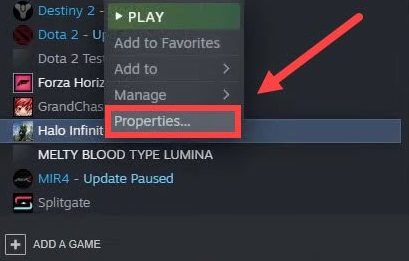
Шаг 3: Слева выберите вариант ОБЩИЕ , а затем снимите флажок рядом с пунктом « Включить оверлей Steam во время игры».
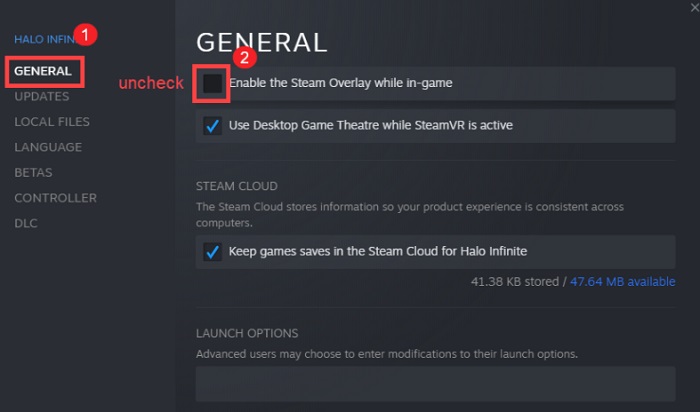
После этого снова запустите систему и перезапустите игру, чтобы проверить, решена ли проблема или Halo Infinite продолжает зависать на ПК.
Решение 6. Измените игровые настройки
Еще один способ исправить проблемы со сбоем или зависанием Halo Infinite на ПК с Windows — это снизить частоту кадров и изменить некоторые игровые настройки. Для этого выполните шаги, указанные ниже:
Шаг 1: Запустите Halo Infinite на своем ПК.
Шаг 2: Перейдите к его настройкам .
Шаг 3: Затем уменьшите ШКАЛУ РАЗРЕШЕНИЯ до 90 на вкладке «Видео». Также установите МАКСИМАЛЬНУЮ и МИНИМАЛЬНУЮ ЧАСТОТУ КАДРОВ.
Шаг 4: Отключите функцию VSYNC.
Точно так же уменьшите другие настройки графики. После этого перезагрузите компьютер и попробуйте снова запустить Halo Infinite, чтобы посмотреть, устранена ли проблема. Если нет, перейдите к другому решению.
Решение 7. Переустановите Halo Infinite
Если из вышеперечисленного ничего не помогает, то нужно переустанавливать игру. Это может иметь какое-то значение. Однако сначала вам нужно будет удалить текущую версию игры и связанные с ней файлы. После завершения удаления вы можете переустановить игру, посетив официальный сайт Halo Infinite или из Steam.
Читайте также: Как исправить ошибки Battlefield 2042 DirectX {РЕШЕНО}
Halo Infinite продолжает зависать на ПК с Windows: РЕШЕНО
Надеюсь, у вас не будет подобных жалоб после выполнения вышеупомянутых решений. Если вы по-прежнему сталкиваетесь с тем, что Halo Infinite продолжает зависать, мы предлагаем вам выполнить чистую загрузку вашей системы.
Для получения дополнительной помощи свяжитесь с нами через поле для комментариев ниже. Кроме того, подпишитесь на нашу рассылку, если вы хотите прочитать больше руководств по устранению неполадок или руководств по загрузке драйверов. Получайте быстрее технические обновления на Facebook, Twitter, Instagram и Pinterest.
